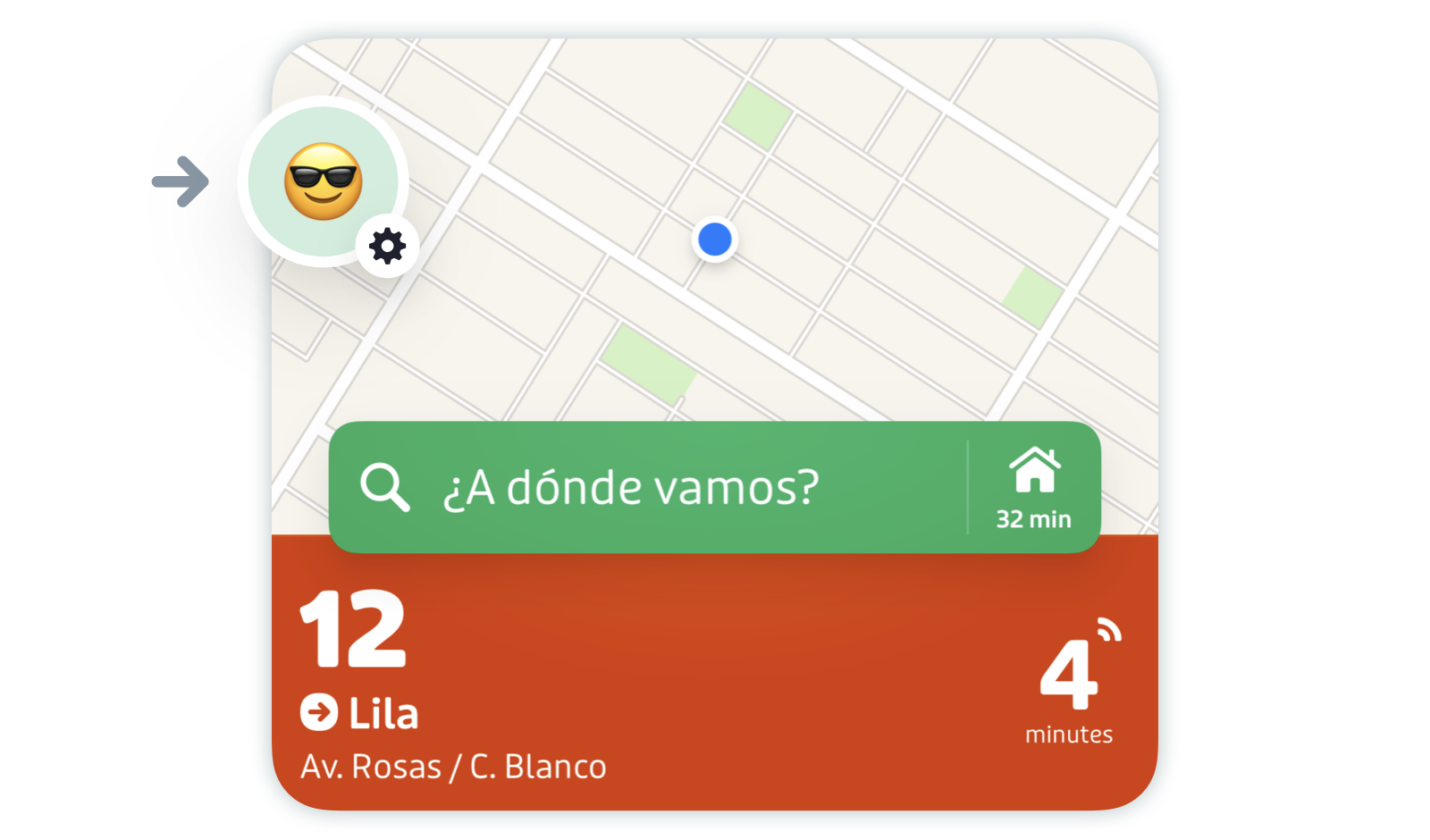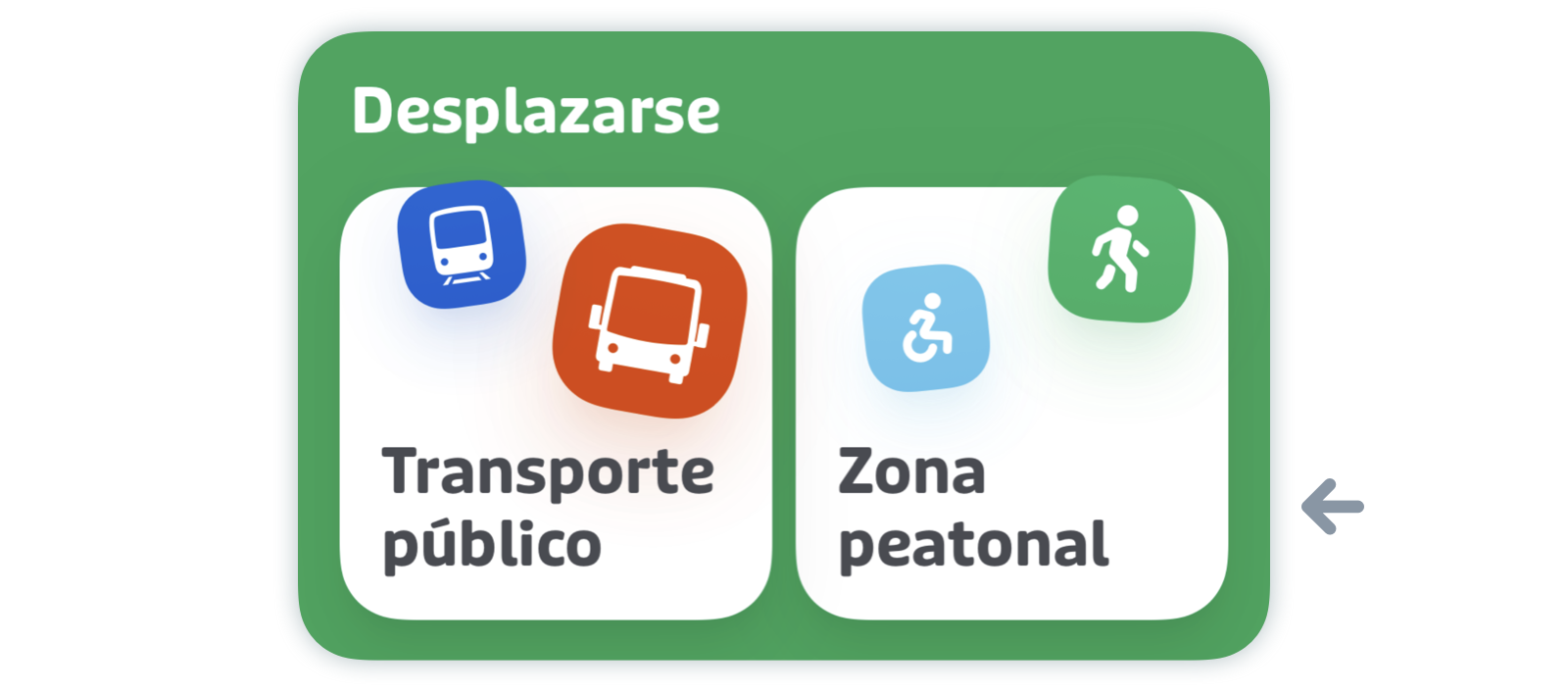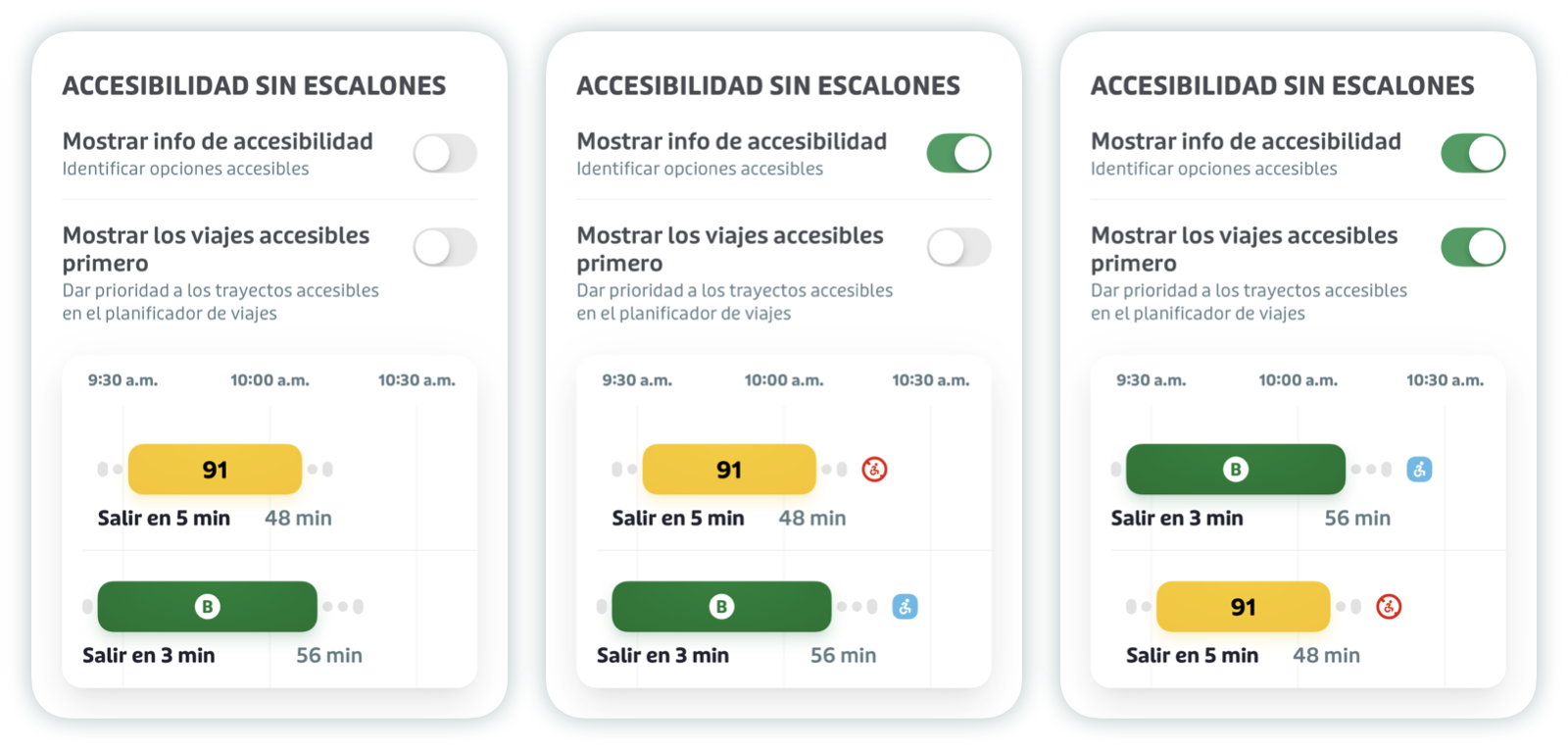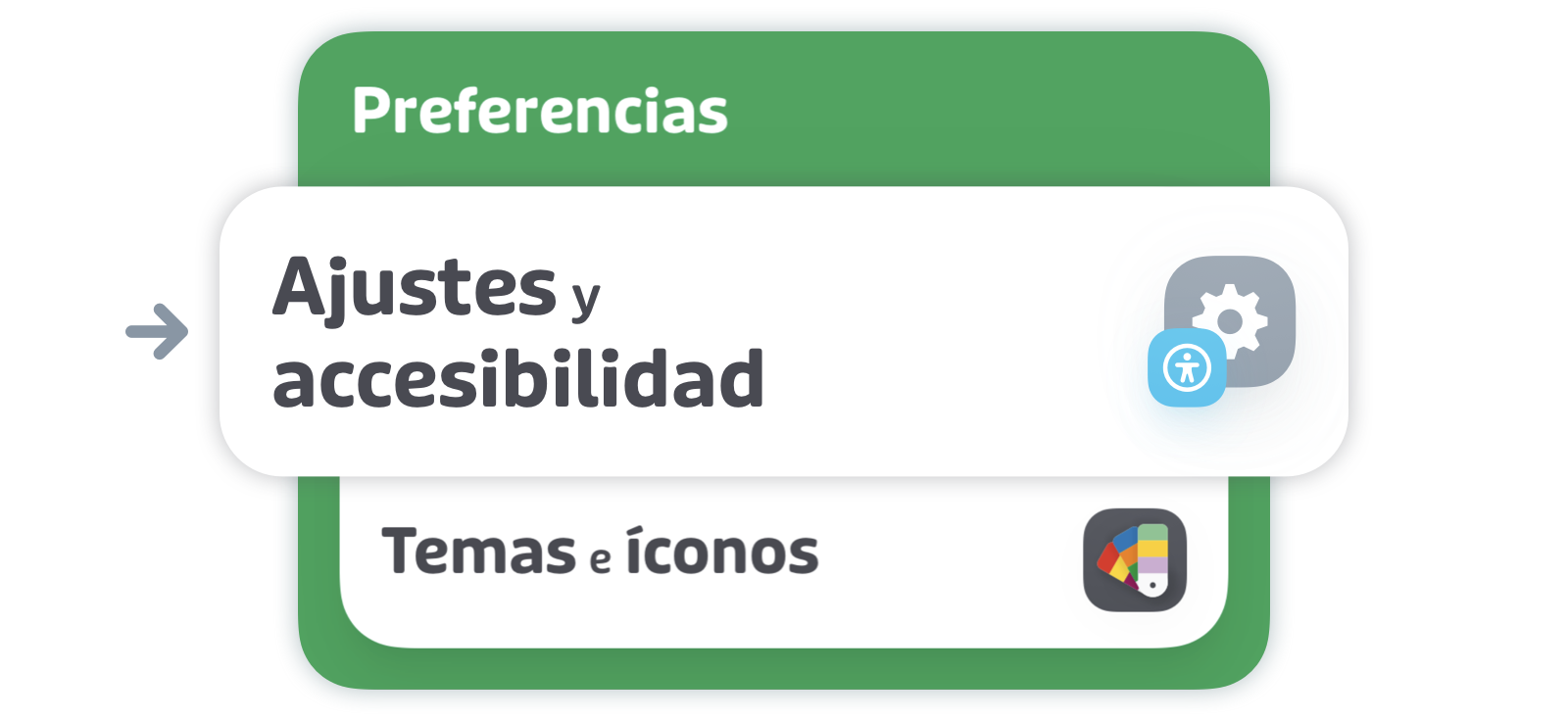Información de accesibilidad
Secciones del artículo:
- Sobre la información de accesibilidad
- Activar la información de accesibilidad
- Identificar salidas y paradas accesibles
- Controla tu viaje con VoiceOver y TalkBack
- Informar sobre problemas o datos incompletos de accesibilidad
Sobre la información de accesibilidad
Cuando hay información disponible, Transit indica si los vehículos y las paradas son accesibles para sillas de ruedas.

Activar la información de accesibilidad
En la ventana de inicio, pulsa el engranaje en la parte superior izquierda.
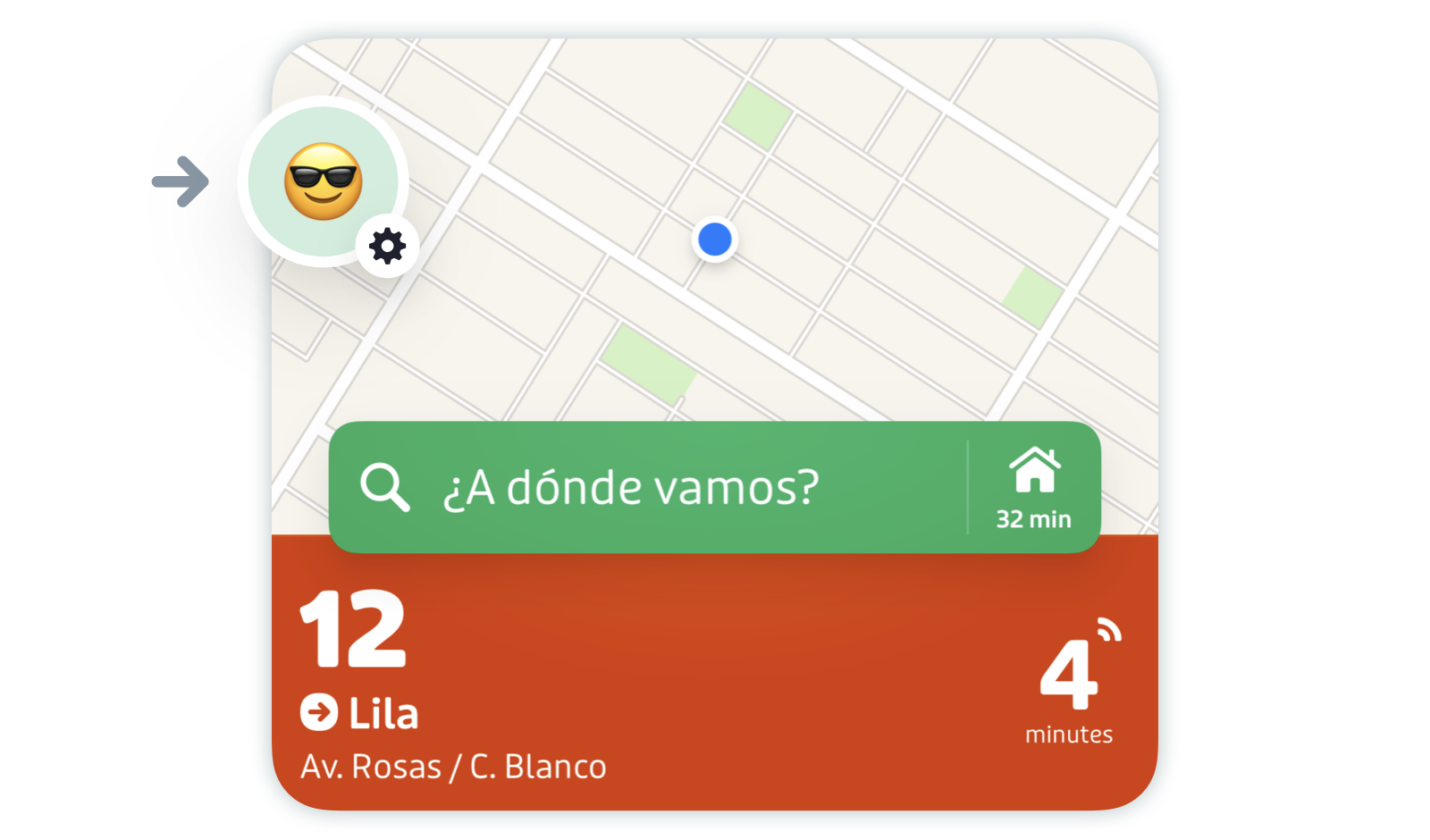
Ve hacia abajo hasta "Desplazarse" y pulsa "Zona peatonal".
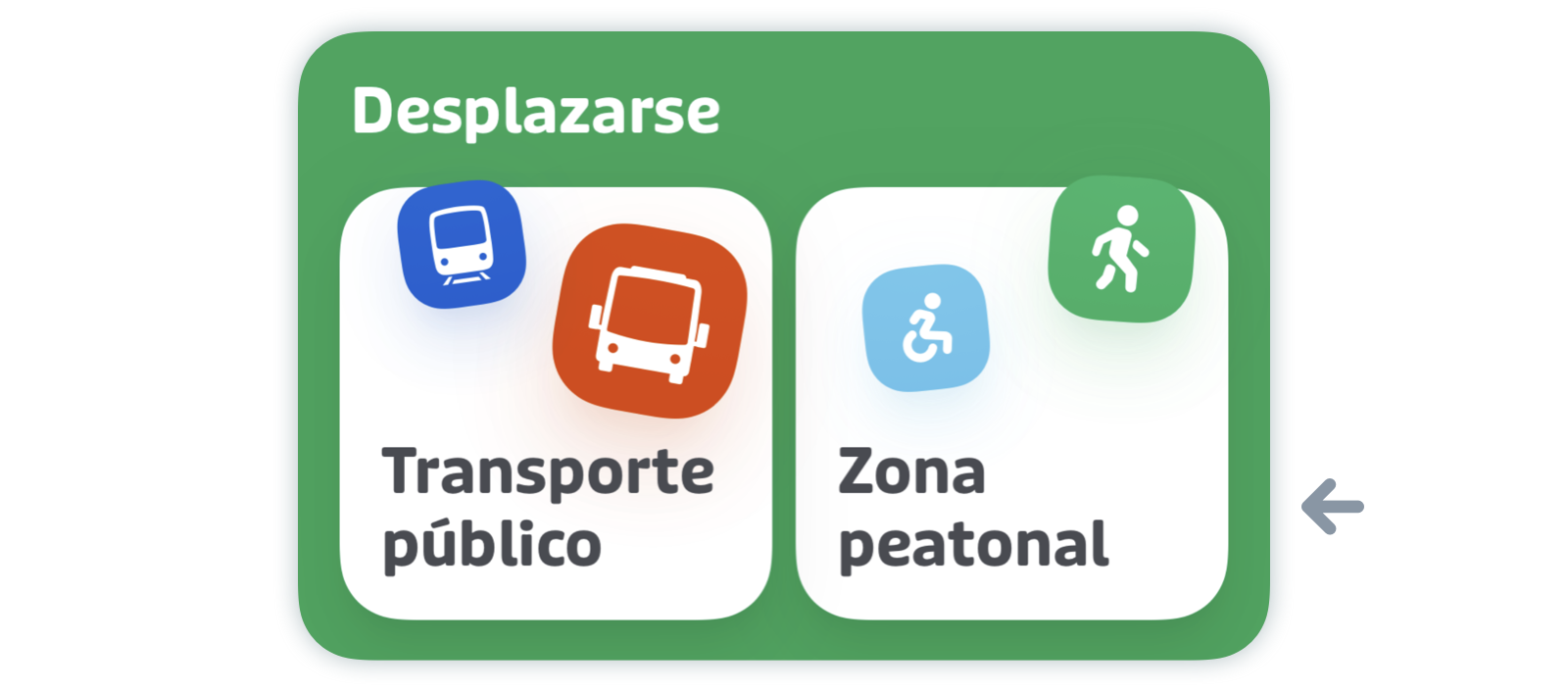
Desplázate hacia abajo hasta "Accesibilidad sin escalones" y selecciona "Mostrar info de accesibilidad" para mostrar si los vehículos y paradas son accesibles para sillas de ruedas. Para que se muestren solo las opciones accesibles en el planificador de viajes, selecciona "Mostrar los viajes accesibles primero".
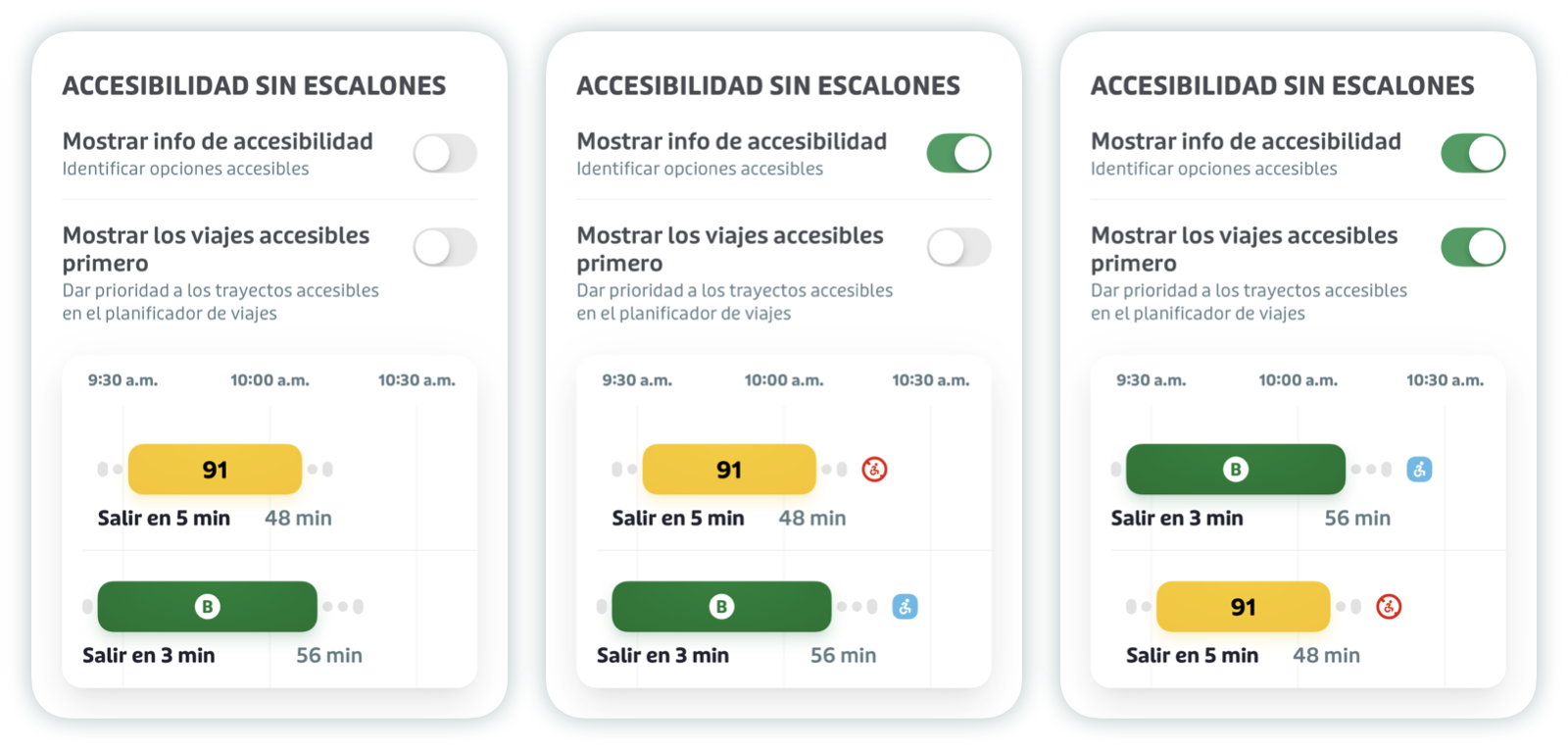
Para cambiar estas y otras funciones de accesibilidad, desplázate hacia abajo hasta "Preferencias" y pulsa "Ajustes y accesibilidad".
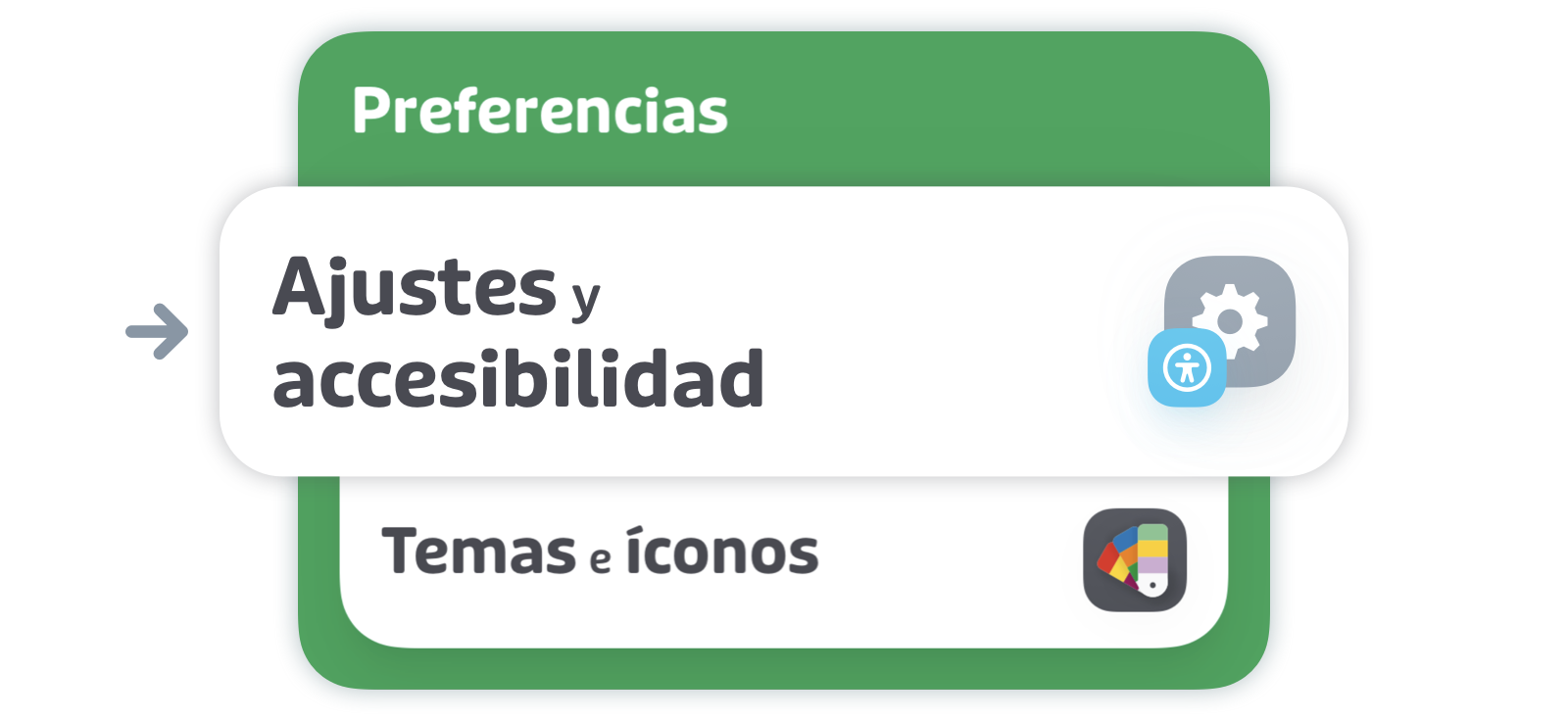
- Desplázate hacia abajo hasta "Accesibilidad". Verás opciones de personalización adicionales como "Minimizar la distancia a pie" y "Mostrar colores de las rutas".

Identificar salidas y paradas accesibles
Para cada ruta, desde la ventana de inicio puedes ver si (A) el próximo vehículo y (B) la estación o parada más cercanas son accesibles para silla de ruedas.

Pulsa en una ruta para ver más información. En cada tarjeta de salida, los símbolos de accesibilidad en la parte de abajo indican las salidas accesibles para sillas de ruedas. Desplázate hacia abajo en la lista de paradas para ver cuáles son accesibles.

Para consultar más salidas, desliza hacia la izquierda las tarjetas de salidas y pulsa "Más salidas". En la ventana de horarios se especifica si las salidas desde la parada seleccionada están adaptadas para sillas de ruedas.

Controla tu viaje con TalkBack y VoiceOver
Las personas ciegas o con discapacidad visual pueden usar Transit con lectores de pantalla como Talkback (Android) y VoiceOver (iOS). Para moverte por la pantalla, selecciona un elemento, espera a que se lea en voz alta y luego pulsa dos veces para confirmarlo. Los nombres de las líneas, paradas y la duración del viaje se sintetizan en frases claras para mejorar tu experiencia.
También puedes pulsar GO para recibir indicaciones sonoras paso a paso durante todo el viaje, incluido cuándo estás llegando a tu parada de destino.
Informar sobre problemas o datos incompletos de accesibilidad
Por lo general, es responsabilidad de la agencia de transporte local añadir o actualizar la información de accesibilidad de sus rutas y paradas. El motivo es que la información de Transit proviene directamente de la información que tu agencia de transporte local hace pública.
Desafortunadamente, no todas las agencias de transporte público proporcionan información sobre accesibilidad. Incluso cuando lo hacen, esa información no siempre se actualiza de manera regular. Si observas que falta información de accesibilidad o es incorrecta, te aconsejamos ponerte en contacto directamente con tu agencia de transporte local.
- Puedes buscar la información de contacto de tu agencia de transporte local en nuestro directorio: https://transitapp.com/support/search-agencies?lang=es
Si nada de lo anterior funciona, siempre puedes contactar con Transit. Pulsa aquí para saber cómo hacerlo.